باز کردن فایل JP2
با افزایش تعداد کاربران تجهیزات عکاسی، میزان محتوا که تولید می کنند نیز رشد می کند. این بدان معنی است که نیاز به فرمت های گرافیکی کامل، اجازه می دهد که مواد را با کمترین کیفیت از دست بدهند و اشغال فضای دیسک کم، فقط افزایش می یابد.
محتوا
چگونه می توان JP2 را باز کرد
JP2 تغییراتی در خانواده فرمت های تصویر JPEG2000 است که برای ذخیره عکس ها و تصاویر استفاده می شود. تفاوت از JPEG در خود الگوریتم است، به نام تبدیل تبدیل موجک، که از طریق آن داده ها فشرده می شوند. توصیه می شود چندین برنامه را در نظر بگیرید که به شما امکان می دهد عکس ها و تصاویر را با فرمت JP2 باز کنید.
روش 1: Gimp
گیمپ محبوبیت سزاوار کاربران را به دست آورد. این برنامه کاملا رایگان است و تعداد زیادی از فرمت های تصویر را پشتیبانی می کند.
- خط "باز" را در منوی برنامه "File " انتخاب کنید
- در پنجره ای که باز می شود، بر روی فایل کلیک کرده و روی «باز» کلیک کنید.
- در برگه بعدی، روی «ترک همانند» کلیک کنید.
- یک پنجره با تصویر اصلی باز می شود.
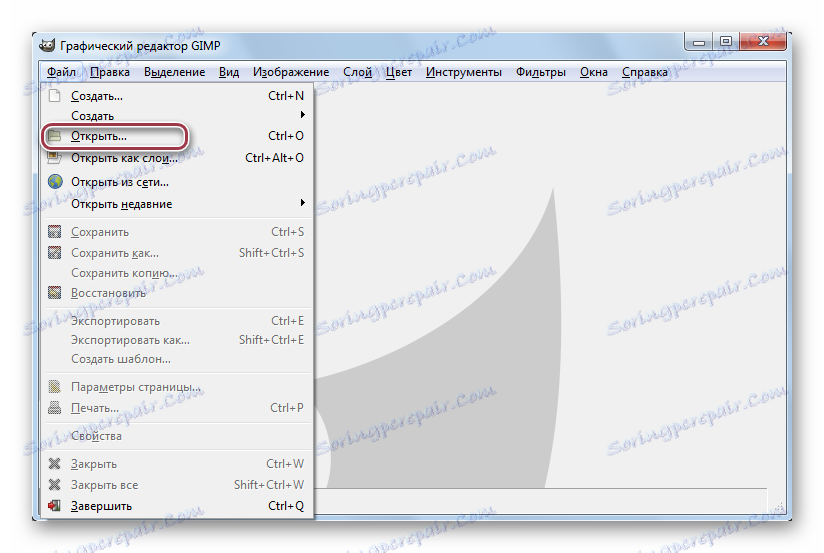
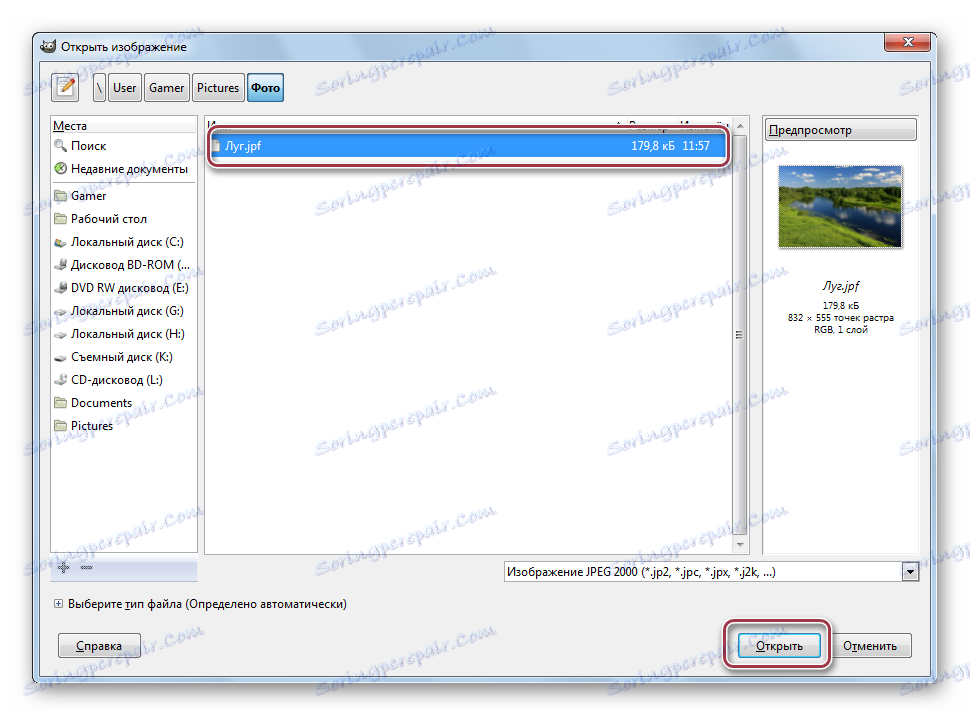

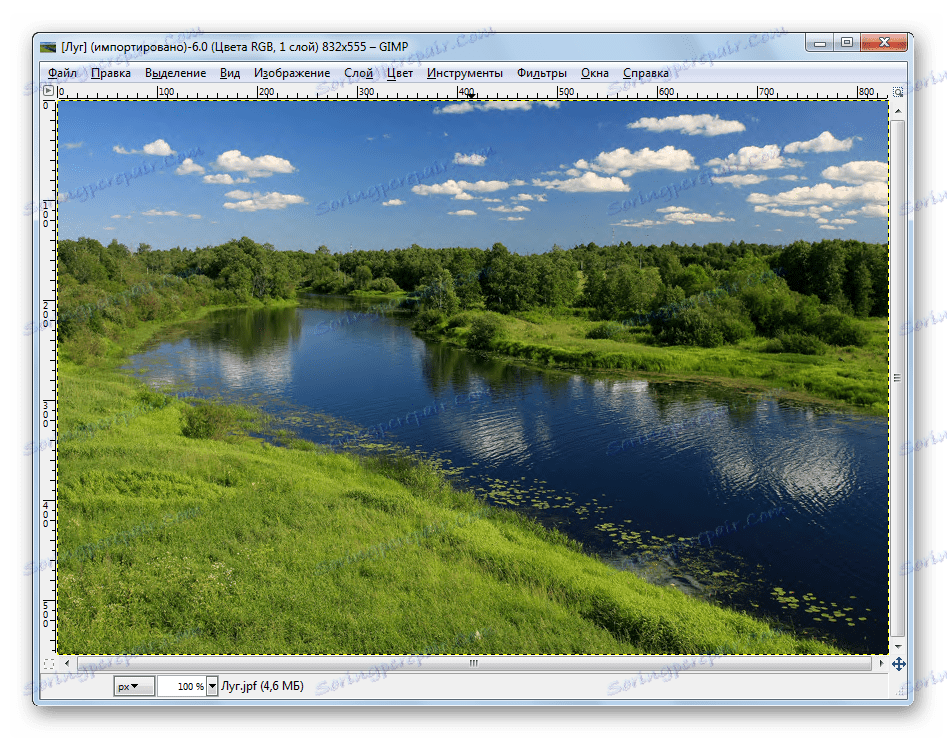
GIMP به شما امکان می دهد تا نه تنها فرمت های JPEG2000 را باز کنید، بلکه تقریبا تمامی فرمت های گرافیکی که تا به امروز شناخته شده اند.
روش 2: نمایشگر FastStone Image
با وجود مشخصات پایین آن، این برنامه این نمایشگر گرافیکی بسیار کاربردی با یک تابع ویرایش است.
- برای باز کردن یک تصویر، فقط پوشه دلخواه را در سمت چپ کتابخانه ساخته شده انتخاب کنید. سمت راست محتویات آن را نمایش می دهد.
- برای مشاهده تصویر در یک پنجره جداگانه، شما باید به منوی "مشاهده" بروید ، جایی که روی خط "پنجره نمایش" در برگه "Layout" کلیک کنید.
- بنابراین، تصویر در یک پنجره جداگانه نمایش داده می شود، جایی که می توان آن را به راحتی مشاهده و ویرایش کرد.
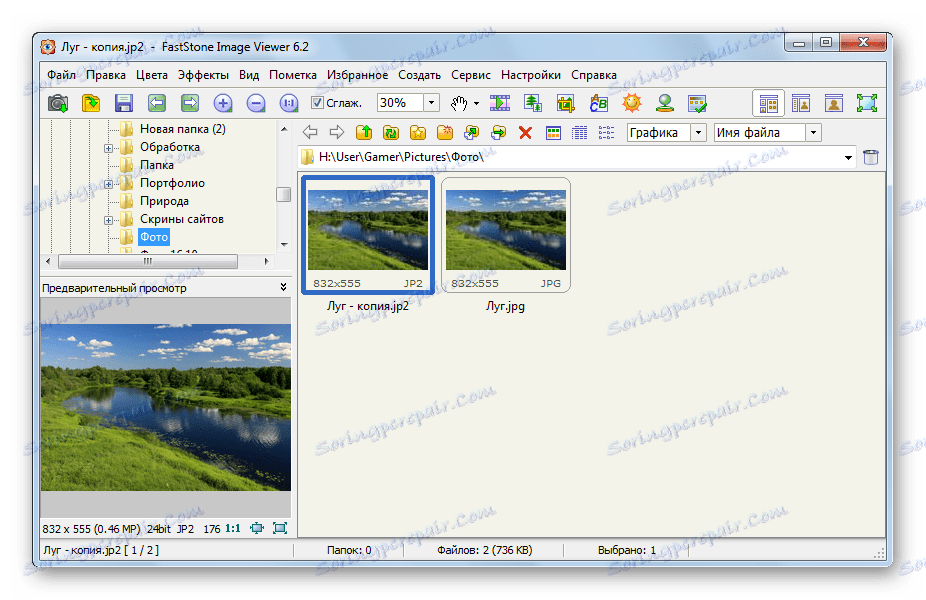
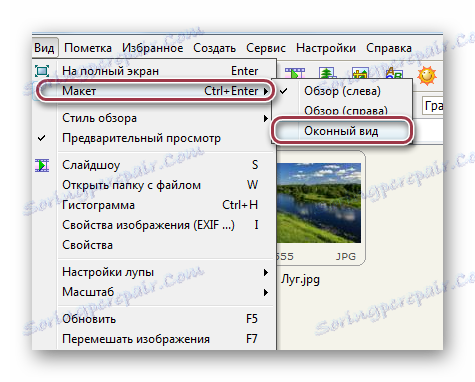
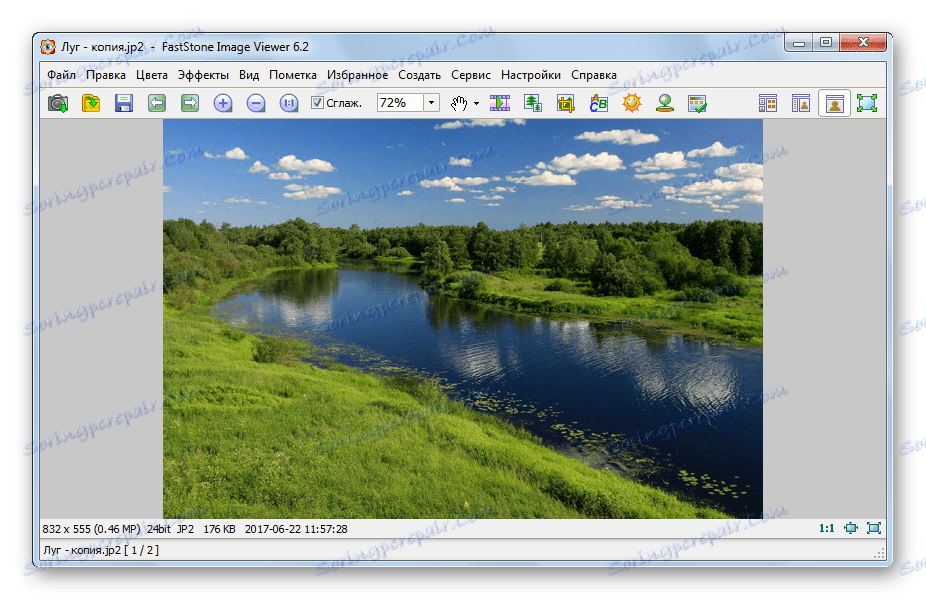
بر خلاف Gimp، FastStone Image Viewer دارای یک رابط کاربر پسند و دارای یک کتابخانه داخلی است.
روش 3: XnView
قدرتمند برنامه برای مشاهده فایل های گرافیکی در بیش از 500 فرمت.
- لازم است پوشه ای را در مرورگر داخلی نرم افزار انتخاب کرده و محتوای آن در پنجره مرورگر نمایش داده شود. سپس روی فایل مورد نظر دوبار کلیک کنید.
- تصویر به عنوان یک برگه جداگانه باز می شود. نام آن نیز پسوند فایل را نمایش می دهد. در مثال ما این JP2 است.
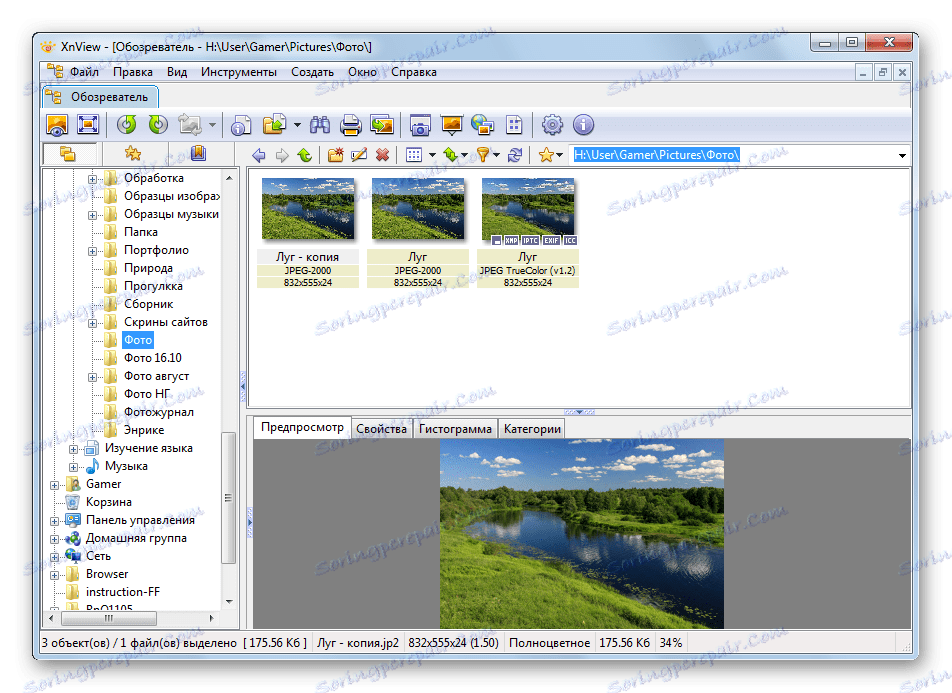
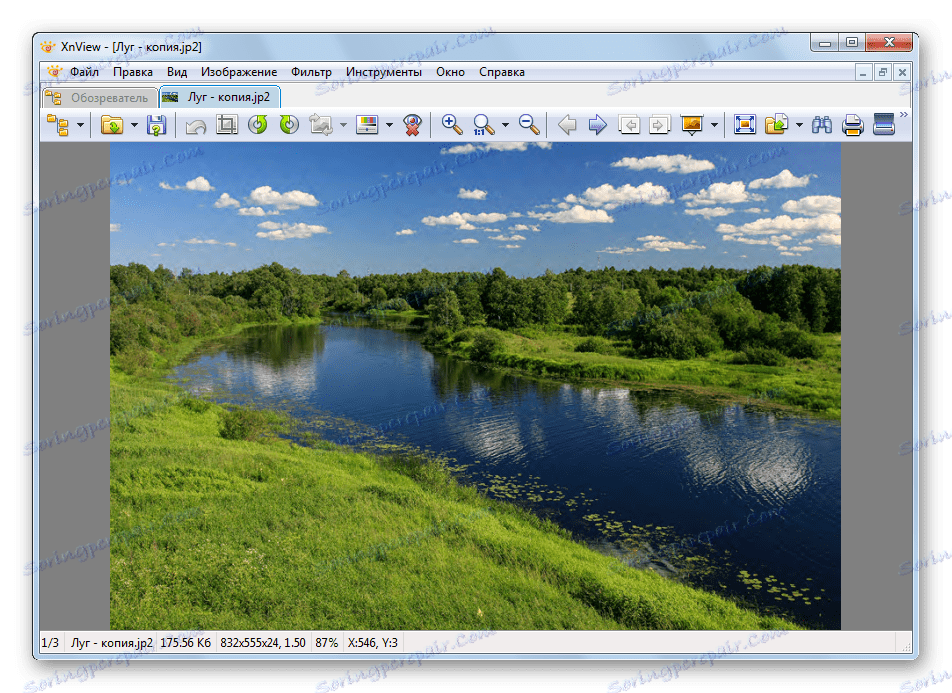
زبانه های پشتیبانی اجازه می دهد تا چندین عکس را در فرمت JP2 باز کنید و به سرعت بین آنها تغییر دهید. این مزیت بدون شک این برنامه در مقایسه با Gimp و FastStone Image Viewer است.
روش 4: ACDSee
این برنامه طراحی شده برای مشاهده و ویرایش فایل های گرافیکی.
- انتخاب فایل با استفاده از کتابخانه داخلی و یا از طریق منو فایل انجام می شود . راحت تر اولین گزینه است. برای باز کردن آن، بر روی فایل دوبار کلیک کنید.
- یک پنجره باز می شود که در آن عکس نمایش داده می شود. در پایین برنامه شما می توانید نام تصویر، وضوح تصویر، وزن و تاریخ آخرین تغییر را ببینید.
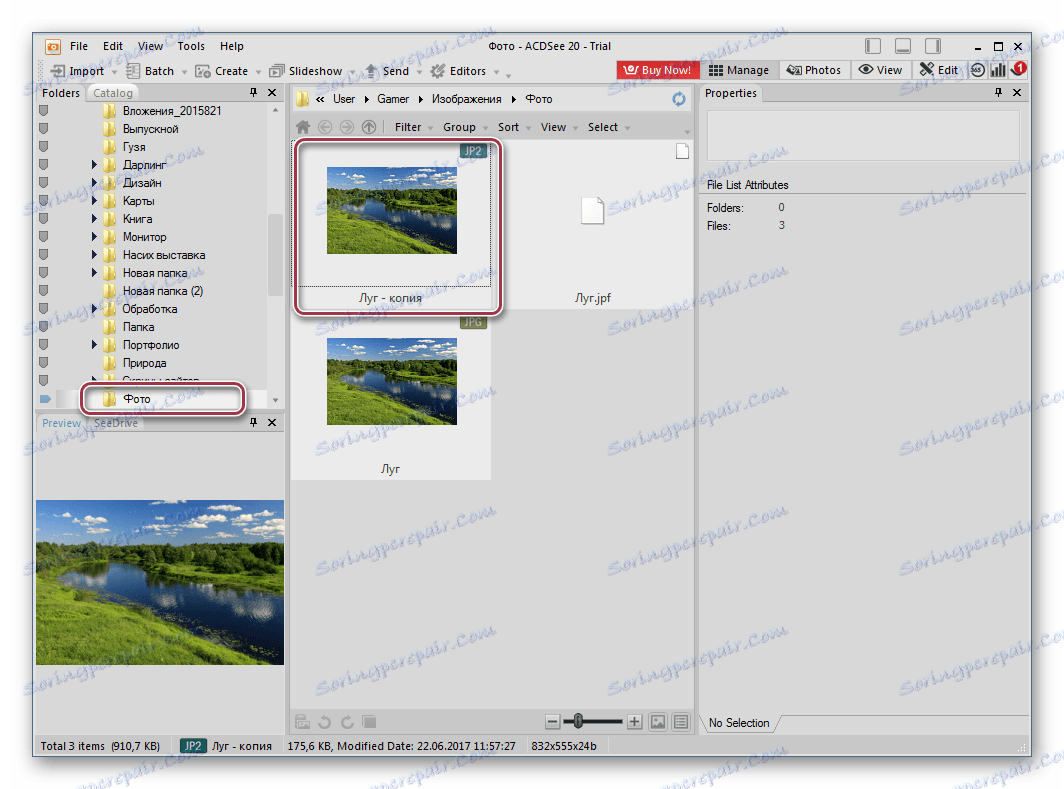
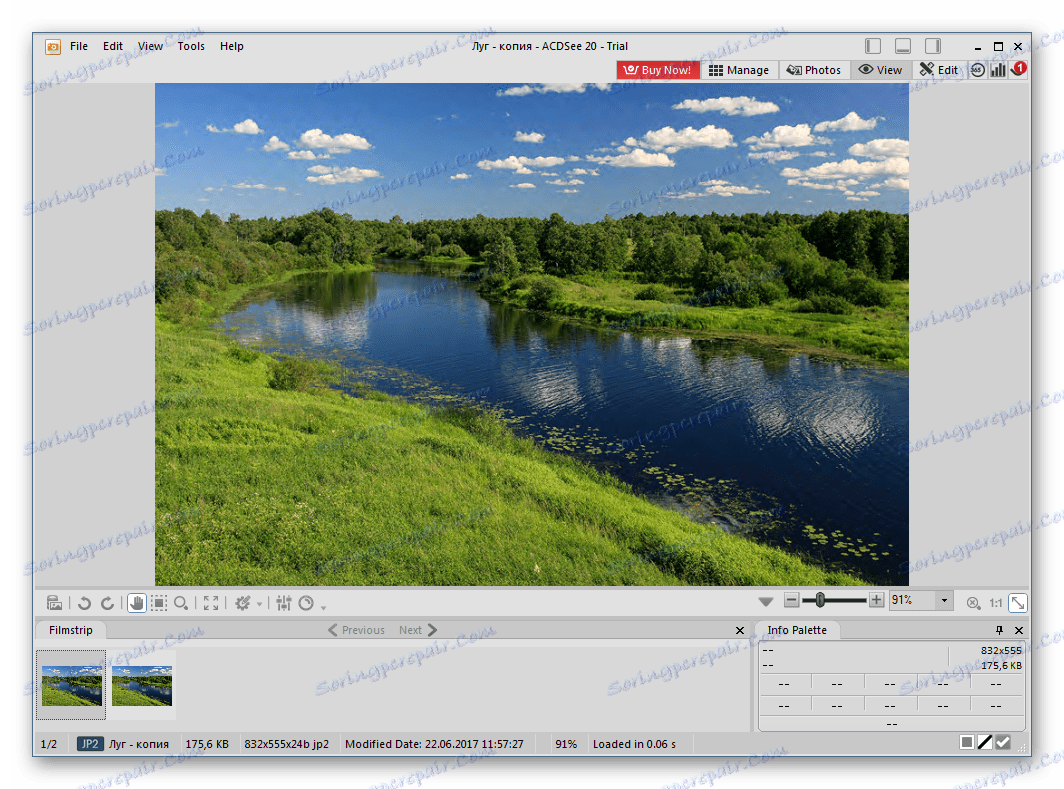
ACDSee یک ویرایشگر عکس قدرتمند با پشتیبانی از بسیاری از فرمت های گرافیکی، از جمله JP2 است.
تمام برنامه های گرافیکی در نظر گرفته شده با باز کردن فایل های JP2 کار بسیار خوبی انجام می دهند. علاوه بر این، Gimp و ACDSee قابلیت ویرایش را نیز افزایش داده اند.
